很多小伙伴在选择表格文档的编辑程序时都会将excel程序作为首选,因为在Excel程序中,我们不仅可以对表格文档中的数据进行编辑,还可以通过设置来避免一些重复或是错误操作。有的小伙伴想要在Excel中开启警告功能,当单元格中的内容被覆盖时发出警告,避免数据重复输入,但又不知道该在哪里找到相关设置。其实我们只需要进入Excel选项页面,然后在该页面中打开高级选项,接着在高级设置页面中找到并勾选“覆盖单元格内容前发出警告”选项即可。有的小伙伴可能不清楚具体的操作方法,接下来小编就来和大家分享一下Excel文档设置覆盖单元格内容前发出警告的方法。
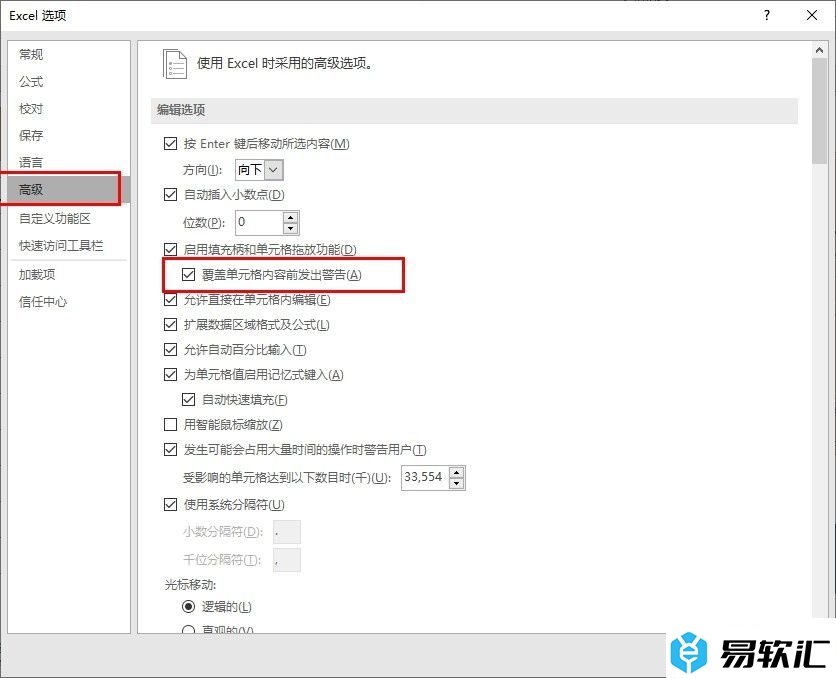
方法步骤
1、第一步,我们右键单击一个表格文档,然后点击“打开方式”选项,再点击“Excel”选项
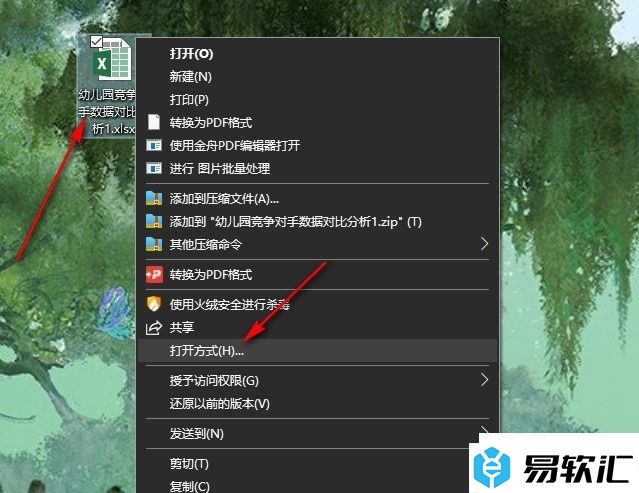
2、第二步,用Excel程序打开表格文档之后,我们再在表格文档的编辑工具栏中找到并打开“文件”选项

3、第三步,打开“文件”选项之后,我们再在文件页面中找到“选项”,点击打开该选项,进入Excel选项页面

4、第四步,在Excel选项页面中,我们找到“高级”设置,点击打开“高级”选项,进入该高级设置页面

5、第五步,最后在高级设置页面中我们找到并勾选“覆盖单元格内容前发出警告”选项,再点击确定选项即可

以上就是小编整理总结出的关于Excel文档设置覆盖单元格内容前发出警告的方法,我们在Excel页面中先打开文件和“选项”,然后在Excel选项页面中打开高级选项,最后在高级设置页面中点击勾选“覆盖单元格内容前发出警告”选项即可,感兴趣的小伙伴快去试试吧。






